Zažít obávaný kód chyby Xbox Live 0x87dd0006 může být frustrující pro každého hráče, který se pokouší přihlásit ke svému účtu Xbox. Tento problém byl široce hlášen, ale nebojte se! V tomto komplexním průvodci vás provedeme několika účinnými metodami, jak tuto chybu vyřešit a obnovit váš herní zážitek.
Jak opravit chybu přihlášení Xbox Live 0x87dd0006?
1. Zkontrolujte stav služby Xbox Live
- Přejděte na stránku Xbox Live Status .
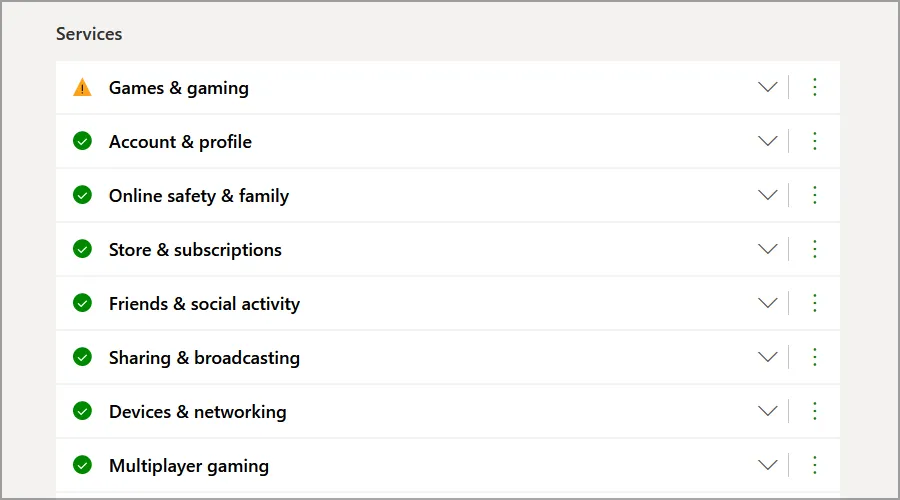
- Hledejte jakékoli hlášené výpadky nebo upozornění na údržbu.
- Pokud se vyskytne problém, problém spočívá ve službách Microsoftu a jediným řešením je počkat, až to přejde.
Pochopení stavu serveru je zásadní, protože problémy na straně serveru mohou často napodobovat místní problémy. Tím, že nejprve zaškrtnete toto, se můžete vyhnout zbytečnému řešení problémů, pokud je problém způsoben společností Microsoft.
2. Odpojte ethernetový kabel
- Odpojte ethernetový kabel od konzoly.
- Pokuste se přihlásit vícekrát, když jste odpojeni.
- Znovu připojte ethernetový kabel a zkuste se znovu přihlásit.
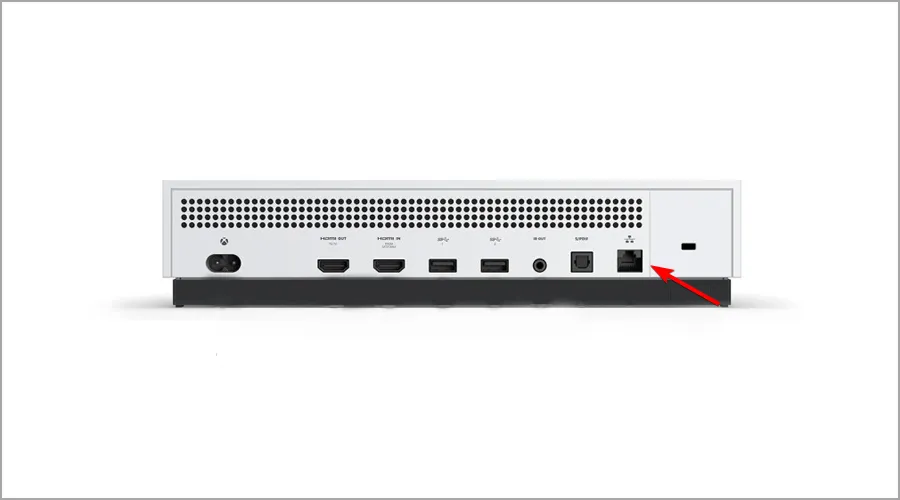
Tento krok pomáhá vyloučit problémy s místní sítí, které by mohly bránit úspěšnému přihlášení.
3. Ověřte své fakturační údaje
- Navštivte stránku účtu Microsoft a přihlaste se.
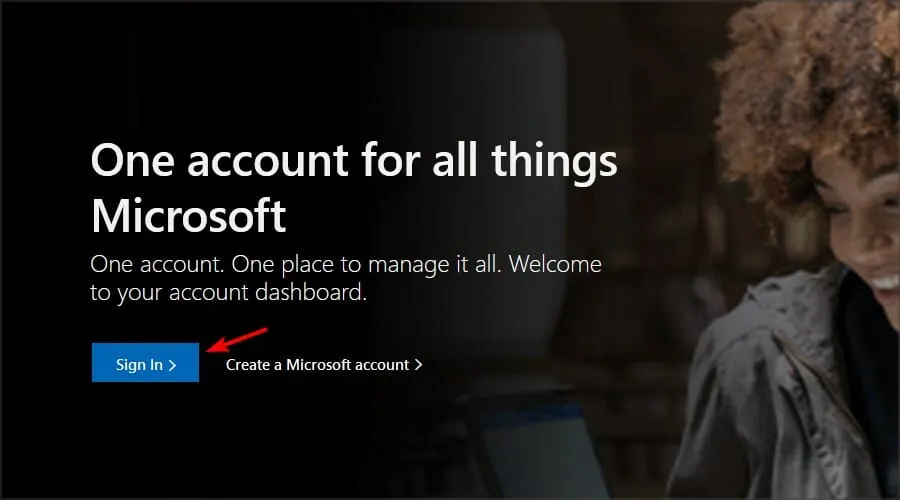
- Přejděte do části Platba a fakturace a poté klikněte na Možnosti platby .
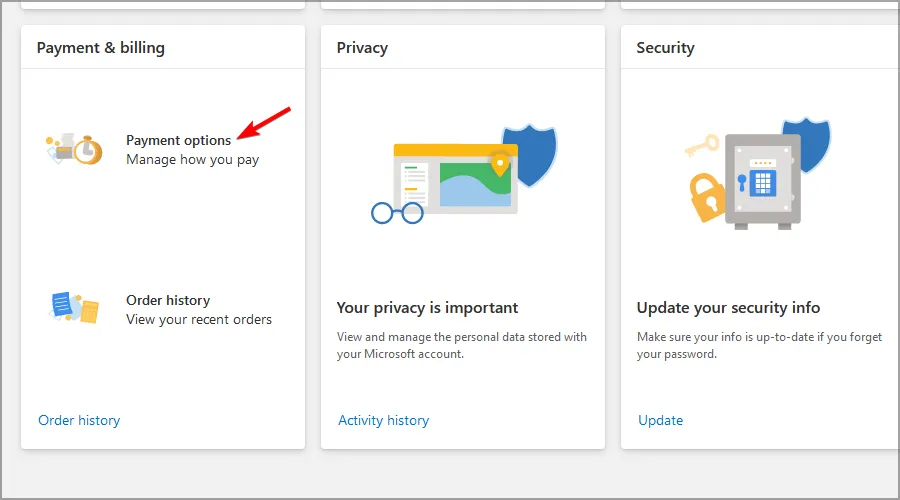
- Chcete-li aktualizovat všechny potřebné informace, vyberte Upravit profil .
Pro Xbox Series X:
- Stisknutím tlačítka Xbox spustíte průvodce.
- Vyberte Profil a systém .
- Přejděte do Nastavení > Účet > Platby a fakturace.
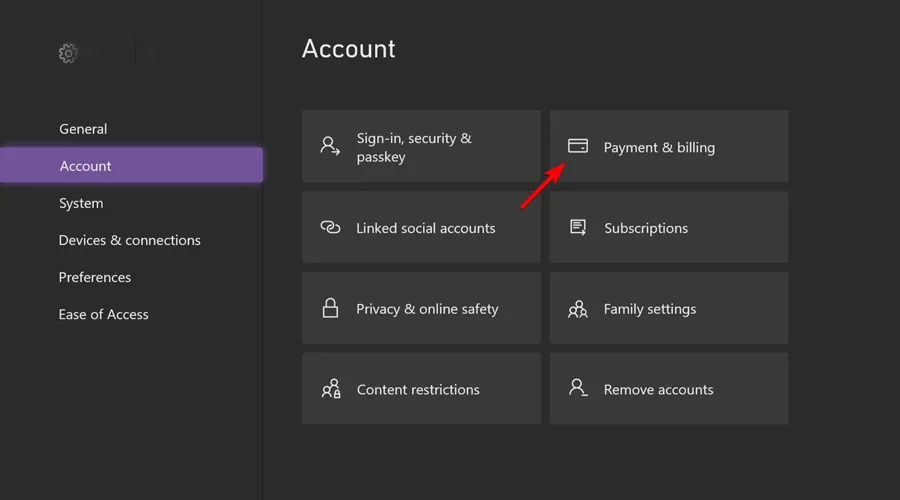
- Vyberte Upravit informace .
Pro Xbox One:
- Stisknutím tlačítka Xbox otevřete průvodce.
- Přejděte do Nastavení > Všechna nastavení > Účet > Platby a fakturace.
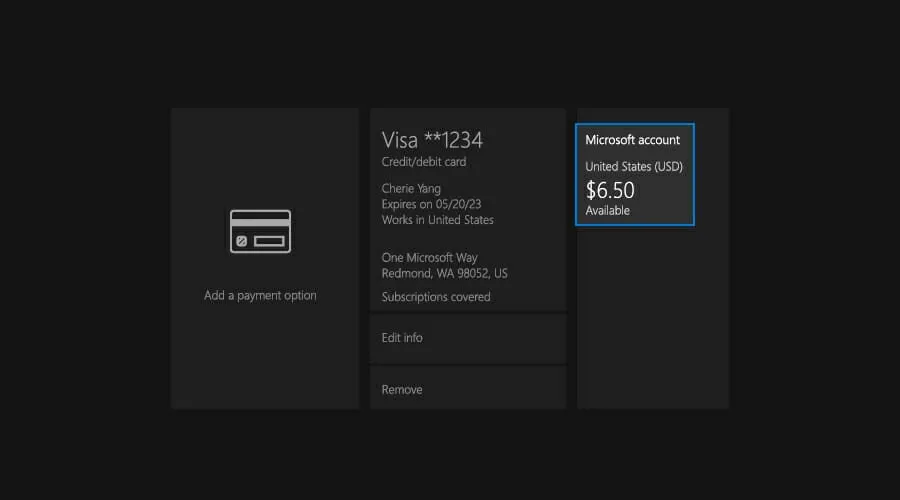
- Zvolte Změnit fakturační adresu a upravte své údaje.
Pro Xbox 360:
- Přejděte na Nastavení > Účet.
- Zvolte Spravovat možnosti platby .
- Vyberte možnost platby, kterou chcete upravit, proveďte potřebné změny a potvrďte tlačítkem OK .
Udržování aktuálních fakturačních údajů je zásadní, abyste se vyhnuli různým problémům s fakturačními chybami Xbox a zajistili hladké fungování vašich herních služeb.
4. Vložte herní disk
- Vezměte si jakýkoli herní disk Xbox.
- Vložte disk do konzoly.

- Zkuste se přihlásit znovu.
Pokud konzola nečte disky správně, může to znamenat problém s hardwarem. Řešení problémů se čtením disku naleznete v naší příručce.
5. Odeberte a znovu stáhněte svůj profil
- Stiskněte tlačítko Xbox na ovladači.
- Přejděte na Profil a systém > Nastavení > Účet > Odebrat účty.
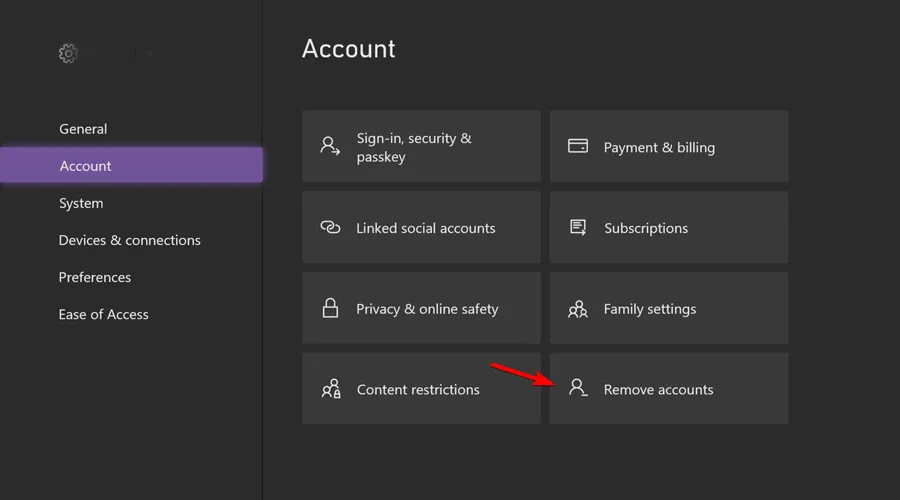
- Vyberte účet, který chcete smazat, a potvrďte výběrem Odebrat .
Po smazání budete muset svůj účet přidat zpět:
- Otevřete průvodce a vyberte Profil a systém > Přidat nebo Přepnout > Přidat nový.
- Zadejte podrobnosti o svém účtu Microsoft.
- Podle výzvy nastavte předvolby zabezpečení.
Pro Xbox One:
- Otevřete průvodce, přejděte do Nastavení > Všechna nastavení > Účet > Odebrat účty.
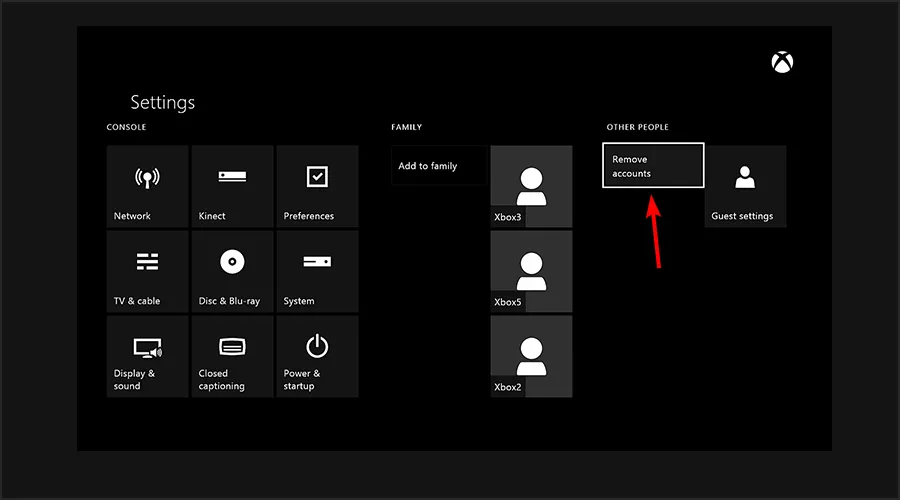
- Vyberte účet, který chcete odstranit, a potvrďte odstranění.
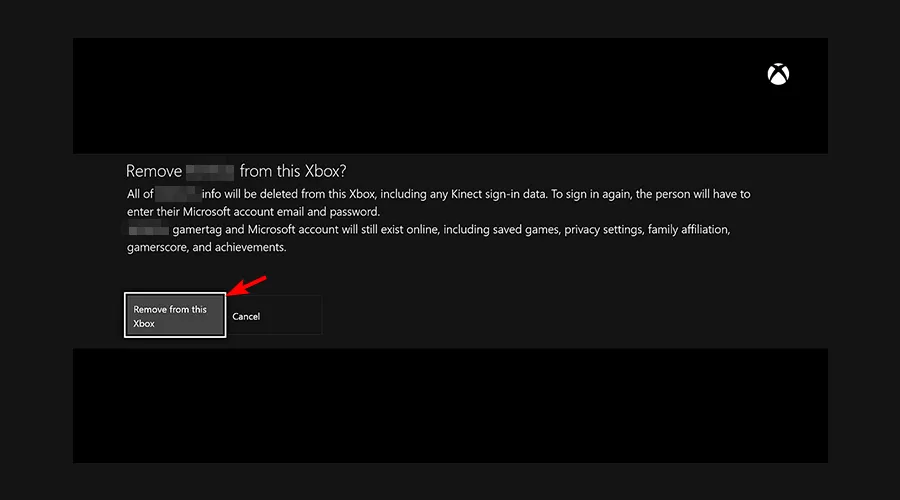
- Zavřete nastavení a pokračujte v opětovném přidání účtu podle podobných kroků, jak je uvedeno výše.
Pro Xbox 360:
- Přejděte do Nastavení > Systém > Úložiště.
- V případě potřeby vyberte Všechna zařízení . V opačném případě zvolte Pevný disk .
- Přejděte na Profily a vyberte profil, který chcete odstranit.
- Zvolte Odstranit a potvrďte volbu Odstranit pouze profil .
Opětovné stažení profilu může vyřešit problémy s přihlášením související se zastaralými daty účtu.
6. Restartujte modem a směrovač
- Vypněte Xbox.
- Stisknutím tlačítka napájení na modemu jej vypněte.

- Počkejte alespoň 30 sekund.
- Znovu připojte napájení a umožněte úplné spuštění modemu.
- Znovu zapněte Xbox a zkontrolujte řešení chyby.
Aktualizace firmwaru na vašem routeru může dále zmírnit problémy s připojením a zlepšit váš herní zážitek.
7. Aktualizujte firmware ovladače
- Stisknutím tlačítka Xbox otevřete průvodce.
- Vyberte Profil a systém > Nastavení > Zařízení a připojení > Příslušenství.
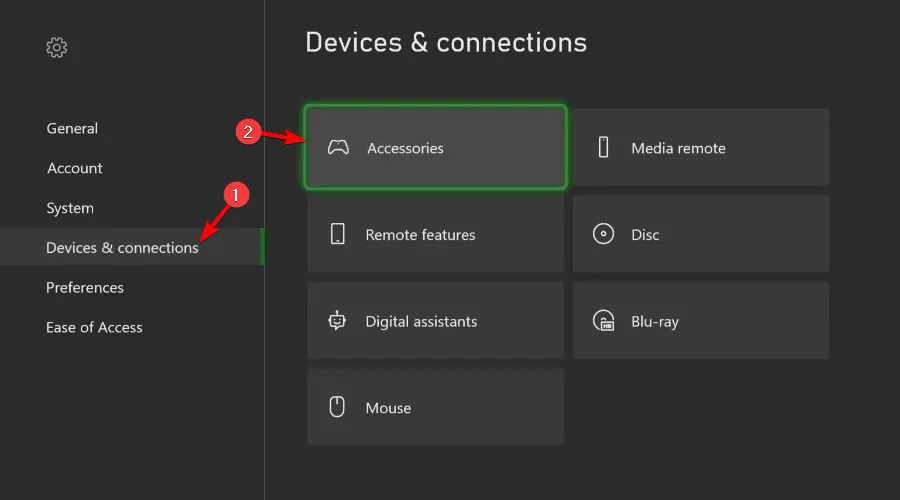
- Vyberte ovladač, který chcete aktualizovat, a vyberte ikonu se třemi tečkami pro další možnosti.
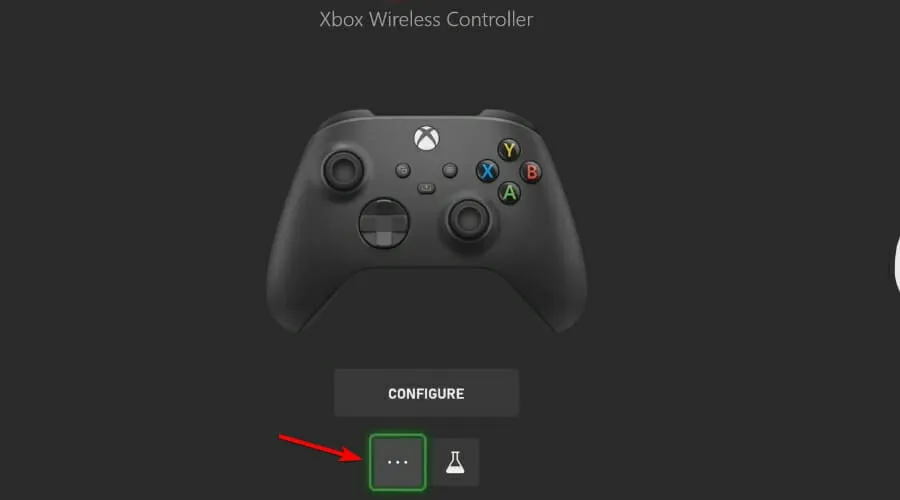
- Zkontrolujte verzi firmwaru; pokud jsou aktualizace k dispozici, nainstalujte je podle pokynů.
Bezdrátově lze aktualizovat pouze ovladače zakoupené po červnu 2015. U starších modelů se připojte pomocí kabelu USB a podle pokynů na obrazovce nainstalujte aktualizace firmwaru efektivně.
8. Odpojte konzoli
- Otevřete tlačítko Xbox a přejděte na Profil a systém > Nastavení.
- Přejděte na kartu Obecné a vyberte Režim napájení a spuštění.
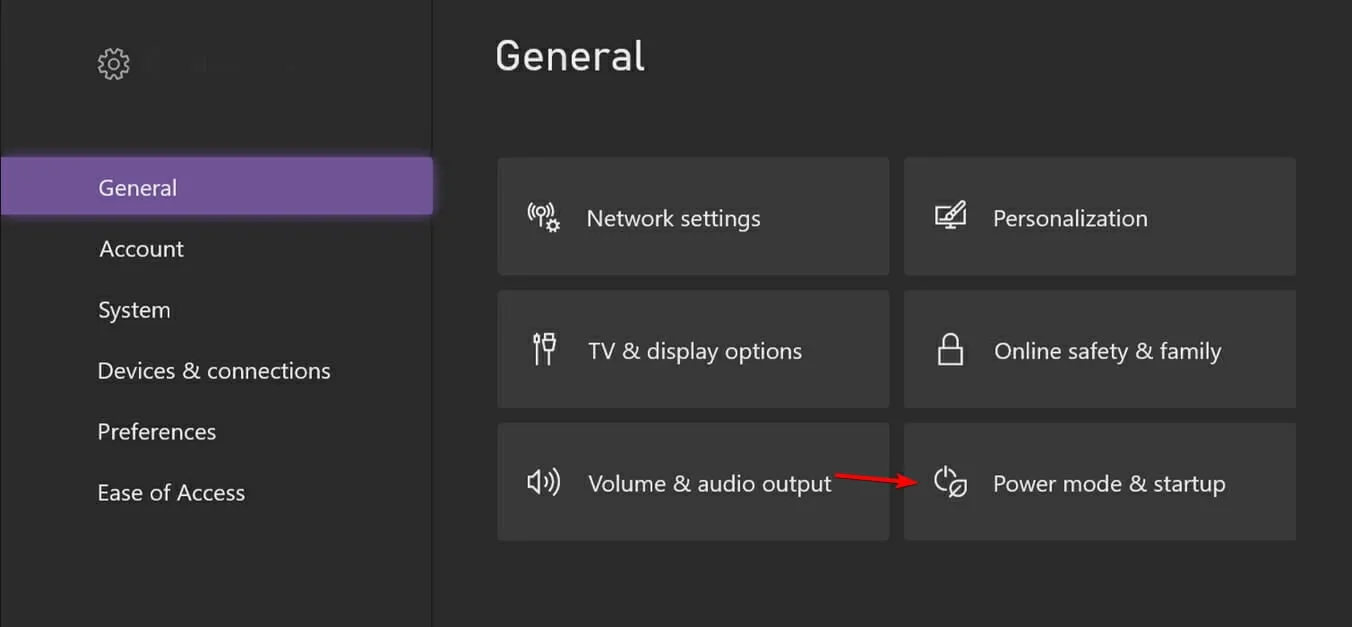
- Zvolte Úplné vypnutí a potvrďte výběrem Vypnout .
- Odpojte ze zásuvky a počkejte 5 minut.
- Znovu připojte a zapněte konzolu.
Tato metoda vymaže dočasná data mezipaměti, což často pomáhá vyřešit různé systémové chyby.
9. Ověřte konfiguraci sítě
Chybná konfigurace sítě může významně přispět k chybě 0x87dd0006. Mnoho uživatelů hlásilo komplikace vyplývající ze specifických nastavení bezdrátového směrovače. Při odstraňování problémů nahlédněte do manuálu k routeru nebo se podívejte do příruček jako Your Network is Behind a Port-Restricted NAT .
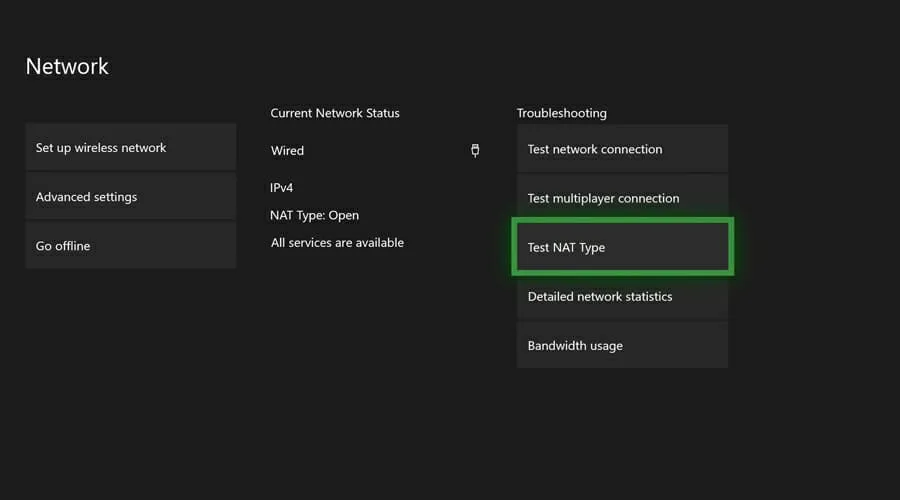
10. Ujistěte se, že jsou aktualizace konzoly aktuální
- Stiskněte tlačítko Xbox a přejděte na Profil a systém > Nastavení.
- Přejděte na Systém > Aktualizace.
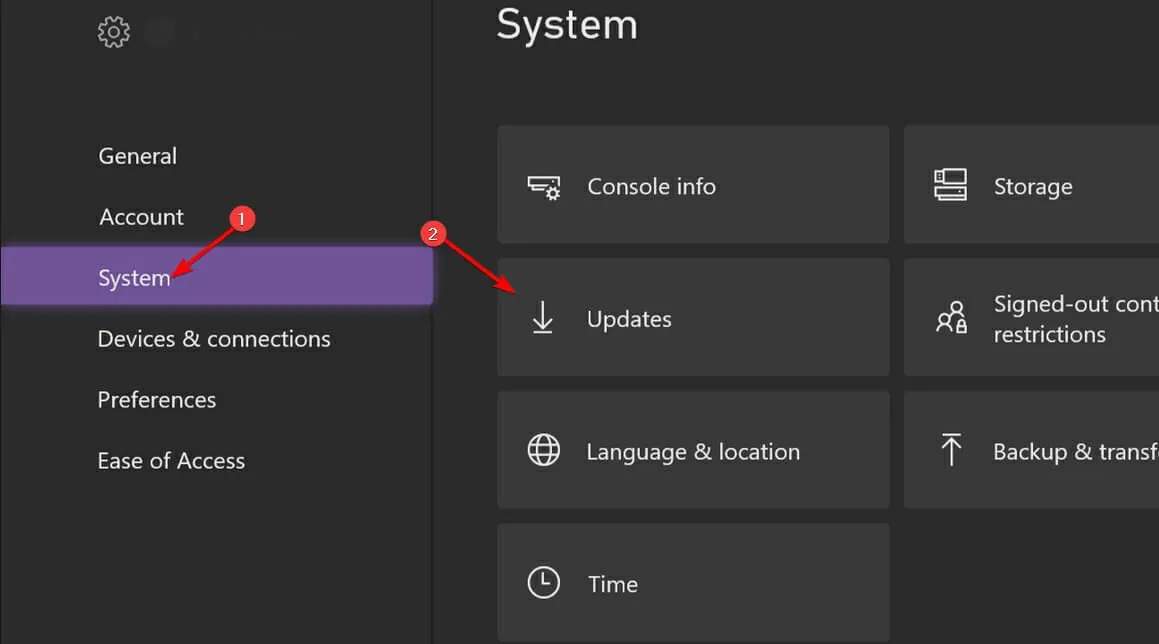
- Pokud nějaké aktualizace čekají, vyberte možnost Aktualizace konzoly je k dispozici .
V případě neúspěšných aktualizací nahlédněte do našeho průvodce odstraňováním problémů s aktualizacemi Xbox, kde naleznete podrobnější pomoc.
11. Odhlaste se ze všech služeb a zapomeňte na Wi-Fi
- Stiskněte tlačítko Xbox a vyberte Profil a systém pro odhlášení.
- Vraťte se do Profil & System a přejděte do Nastavení > Obecné > Nastavení sítě.
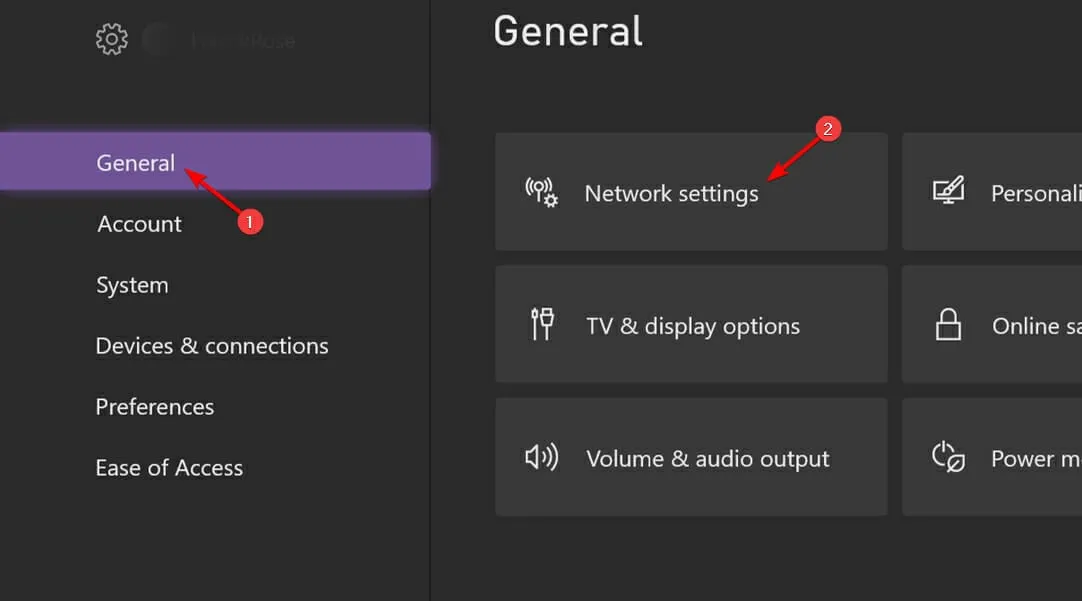
- Vyberte možnost Přejít offline .
- Najděte svou bezdrátovou síť a vyberte možnost Zapomenout na tuto síť .
- Krátce počkejte, poté se znovu připojte a znovu se přihlaste ke svému účtu Microsoft, abyste zjistili, zda problém přetrvává.
Jak se přihlásit do Xboxu?
- Stiskněte tlačítko Xbox a poté Profil a systém .
- Vyberte možnost Přihlásit se .
- Zadejte informace o svém účtu Microsoft.
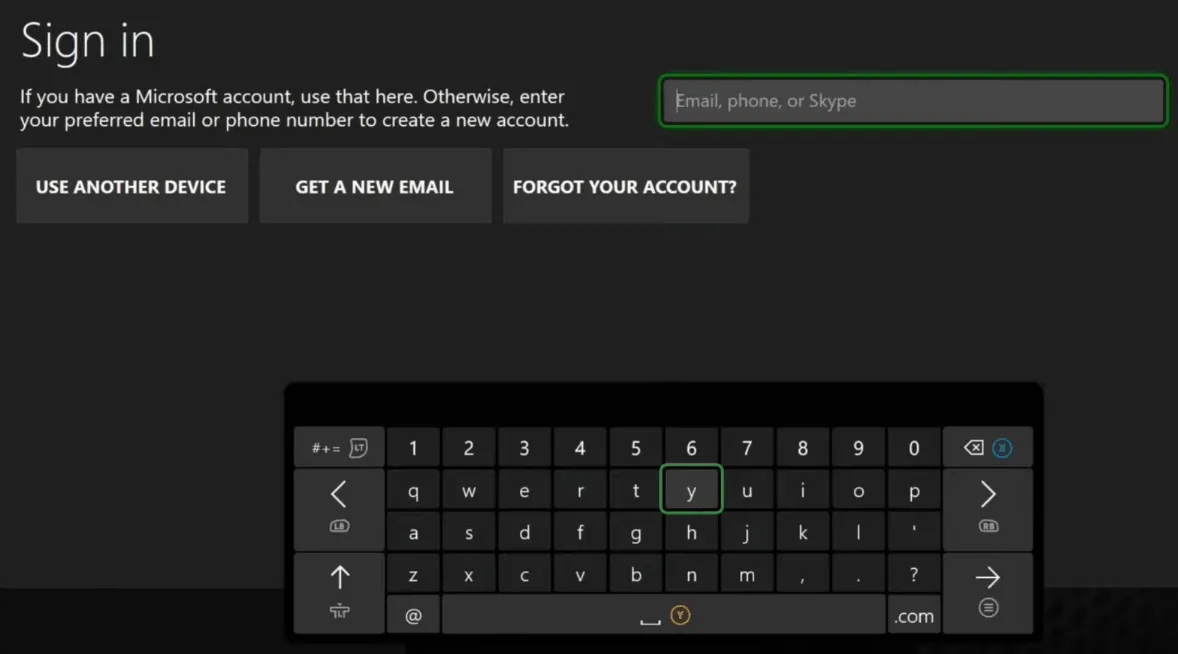
- Dokončete proces podle pokynů na obrazovce.
Co je Xbox Game Pass?
Tato předplatitelská služba poskytuje přístup k rozsáhlé knihovně her, pokud dodržíte měsíční platební podmínky, což z ní činí vynikající nabídku pro hráče, kteří chtějí maximalizovat svůj zážitek.
Co je chyba Xbox 0x87dd0006?
Toto je běžná chyba související se sítí, která narušuje přístup k obsahu online her a je obvykle způsobena problémy se serverem. Někdy však mohou k této chybě vést problémy s místní sítí nebo nesprávné fakturační údaje.
Je Ethernet na Xboxu lepší než bezdrátový?
Obecně se doporučuje kabelové připojení Ethernet pro jeho spolehlivost a nižší náchylnost k rušení ve srovnání s Wi-Fi. Pokud však dáváte přednost bezdrátovému připojení, zajistěte, aby byl váš router blízko konzole, aby byla zajištěna optimální síla signálu.
Okamžité řešení chyby 0x87dd0006 je zásadní, protože může bránit vaší možnosti přístupu ke službě Xbox Live. V mnoha případech může problém vyřešit pouhé čekání na zásah společnosti Microsoft, ale řešení základních problémů, jako je resetování sítě a ověření podrobností o účtu, může řešení urychlit. V případě přetrvávajících problémů nebo konkrétních dotazů se neváhejte obrátit v komentářích níže a náš tým vám pomůže.
Další statistiky
1. Proč se mi zobrazuje kód chyby Xbox Live 0x87dd0006?
K této chybě obvykle dochází kvůli problémům s připojením, výpadkům služby Xbox Live nebo problémům s fakturačními údaji vašeho účtu Microsoft.
2. Co mám dělat, pokud žádný z kroků pro odstraňování problémů nefunguje?
Pokud chyba přetrvává i po vyzkoušení všech navrhovaných řešení, doporučujeme kontaktovat podporu Xbox a požádat o personalizovanou pomoc a další pomoc.
3. Jak mohu předejít budoucím chybám přihlašování na Xboxu?
Chcete-li minimalizovat budoucí chyby, pravidelně kontrolujte aktualizace systému, udržujte přesné fakturační údaje a sledujte stavy služby Xbox Live před hraním her.
Napsat komentář